Mise a jour manuelle du switch
Dans cette documentation je vais vous montrer comment procéder a une mise a jour manuelle en utilisant la méthode tftp pour un switch Cisco. Cette méthode est très utile, surtout si vous avez un switch qui n’est pas connecte a internet, ou si vous avez des problèmes de connexion. Dans les prochaines parties de cette documentation je vais vous montrer comment procéder a cette mise a jour mais cette fois ci grace a Ansible ! En attendant, voici comment procéder manuellement.
Téléchargement et installation manuelle.
La première chose qu’on doit faire est paramétrer le switch pour lui donner une adresse IP, pour lui permettre la communication entre lui et le serveur tftp. Pour cela on va donner une adresse IP a l’interface vlan 1 dans notre range IP. Pour le faire voici les étapes :
Une fois que vous êtes connectes au port console du switch tapez les commandes suivantes :
Switch> enable
Switch# configure terminal
Switch(config)#
Une fois dans le mode config, vous allez devoir sélectionner l’interface vlan 1, pour effectuer nos modifications :
Switch(config)#interface vlan 1
Switch(config-if)#
Lorsque vous serez dans ce sous-menu, on va taper la commande suivante pour lui donner une adresse IP :
Switch(config-if)#ip address 200.200.200.20 255.255.255.0
Et voila, plutôt simple. Une étape facultative serait d’ajouter une default-gateway pour éviter tout futur problème. Cette etape n’est plus facultative si vous vous trouvez derriere un router ou il y a des zones caches. Mais cela est au choix, et cela dépend aussi de la configuration réseau (exemple, configuration point-to-point).
Bon, une fois qu’on a fait ça on a fait la moitie du travail, maintenant il faut identifier quelle version de firmware est-ce qu’on a dans notre switch. Avec la commande (dans le mode enable):
Switch#show version
Vous aurez une sortie d’écran plutôt conséquente, mais je vous invite a chercher cette ligne :

Ici on peut voir le model de switch que j’ai mais également la version de firmware qui est installe sur le switch.
Pour télécharger la version la plus récente, il faut aller dans le site : https://software.cisco.com
Une fois dedans on va taper dans la barre de recherche le MODELE de notre switch, donc pour moi : C2960-24TT-L (pensez a bien enlever le WS qui se trouve devant !).
Une fois que vous avez fait votre recherche vous allez vous rediriger vers votre famille de switch, puis, vous allez sélectionner la version EXACTE, de votre switch, donc pour moi :
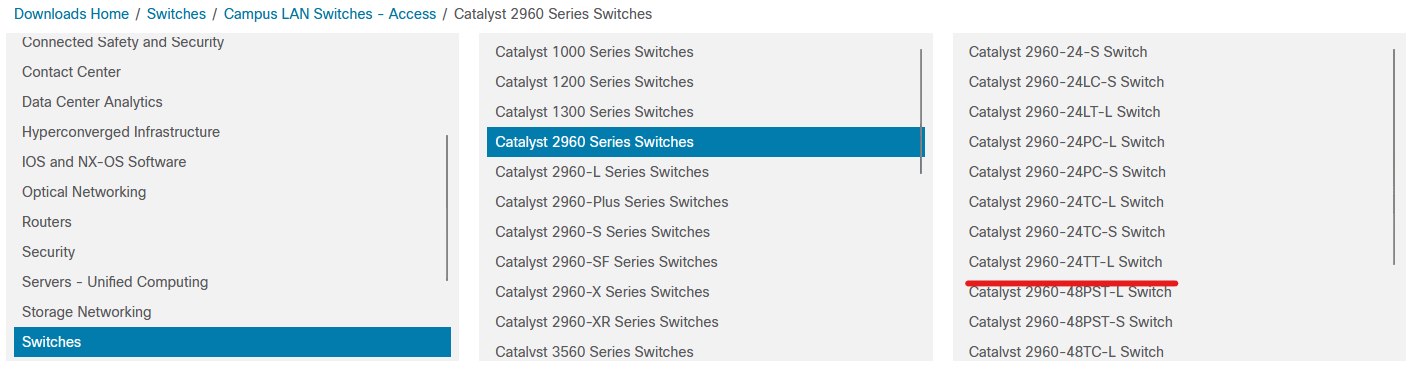
Une fois dans ce menu, vous allez appuyer sur IOS SOFTWARE. Moi je vais prendre la version recommande, surtout, vous devez vérifier que sur votre version de firmware, que sur le nom, le sigle k9 apparaisse, sinon vous ne pourrez pas suivre la suite du tuto. Voila l’image que je vais télécharger :
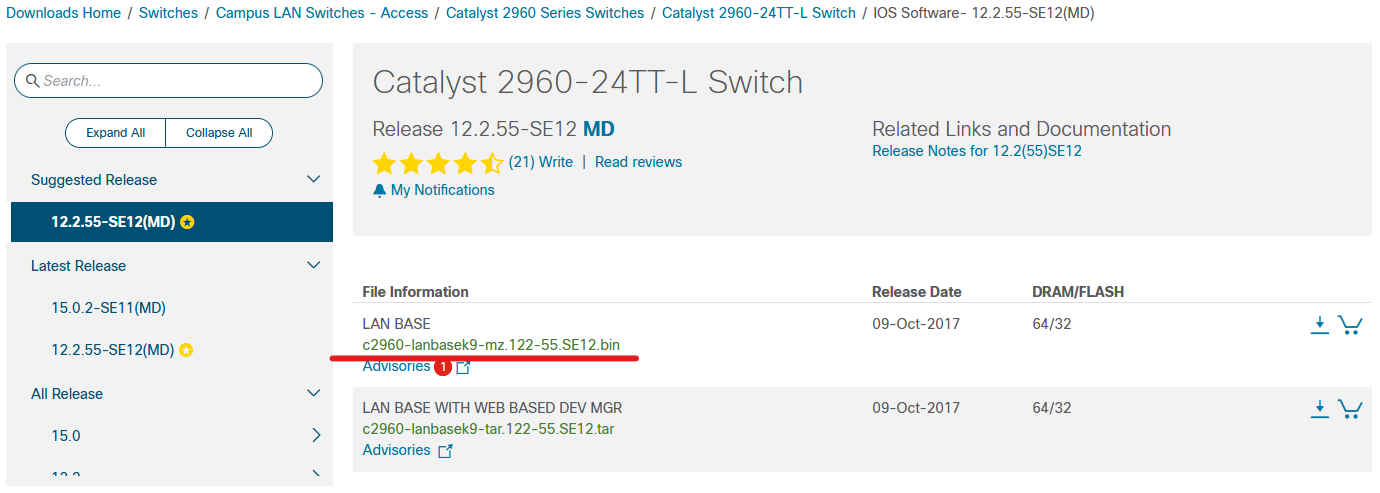
Il suffit pour la télécharger, de se connecter avec son compte Cisco et/ou en créer un si vous en avez pas.
Maintenant, il faut mettre en place notre serveur tftp, pour cela on va télécharger un petit logiciel, ce logiciel vous pourrez le trouver sur : Logiciel TFTP, une fois que vous l’avez télécharge et installé, vous allez le lancer. Vous vous trouverez devant une fenêtre comme celle la :
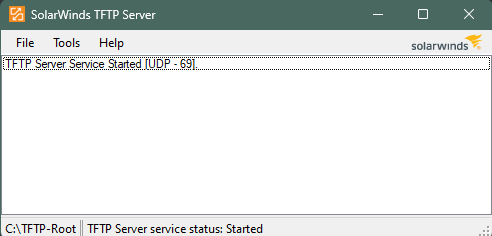
Lorsque vous installez ce logiciel, tout marche OUT OF THE BOX, donc pas la peine de faire des modifications de quoi que ce soit. Il faudra simplement bouger notre fichier .bin telecharge vers le dossier C:\TFTP-Root. Notez bien le nom de votre fichier, pour moi c2960-lanbasek9-mz.122-55.SE12.bin, une fois que vous avez fait tout ça cela veut dire que tout est pret pour que votre serveur reçoive le fichier .bin.
Direction votre switch, (je vous recommande de vérifier que vous arrivez bien a ping votre machine d’administration depuis le switch.). Avant toute chose on va vérifier le contenu de notre mémoire flash:, tapez la commande suivante :
Switch#dir
Directory of flash:/
2 -rwx 3016 Mar 1 1993 00:05:36 +00:00 vlan.dat
6 drwx 192 Mar 1 1993 00:06:47 +00:00 c2960-lanbase-mz.122-35.SE5
32514048 bytes total (24177152 bytes free)
Il faut ABSOLUMENT vérifier que vous avez assez de place pour accueillir le nouveau fichier .bin, pour moi c’est largement bon.
Maintenant on va procéder a l’envoie par tftp de notre .bin vers le switch, pour cela il faut tapper ces commandes en mode enable :
copy tftp://200.200.200.10/c2960-lanbasek9-mz.122-55.SE12.bin flash:
Cette commande va copier le contenu du serveur tftp vers la mémoire flash. Une fois que vous avez lancée cette commande, vous allez voir sur votre serveur tftp des connexions qui ne veulent pas réussir, ne vous inquiétez pas, le switch il lui faut au moins 2 ou 3 tentatives avant de lancer sa copie. Vous aurez une sortie d’écran ressemblera a cela :
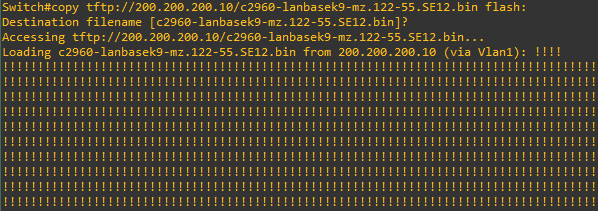
Normalement si vous lancez la commande dir, vous verrez que vous avez bel et bien télécharge le .bin
Maintenant qu’on a copie notre .bin il nous faut maintenant dire au switch de le prendre en compte pour le prochain démarrage. Pour cela il faut taper le commandes suivantes :
Switch(config)#boot system c2960-lanbasek9-mz.122-55.SE12.bin
Switch(config)#end
Switch#wr
Switch#reload
Et voila !! Maintenant il faudra juste attendre que le reload fasse effet, et normalement, vous aurez un switch avec la toute dernière version de firmware !!
Pour le verifier tapez tout simplement la commande show version en mode enable, et vous l’aurez :

Voila ! J’espere que vous avez bien aime ce petit tutoriel, et que vous avez pu mettre a jour votre switch sans aucun problème. Si vous avez des questions n’hésitez pas a me contacter.